手机版微信读书软件被很多人使用,用来看书,看小说等,有的用户在使用该软件时,为了防止看书耗费大量流量,因此想要下载书到本地,但是却不知道如何下载,那么小编就来为大家介绍一下吧。
具体如下:
-
1.第一步,点击并打开微信读书软件。
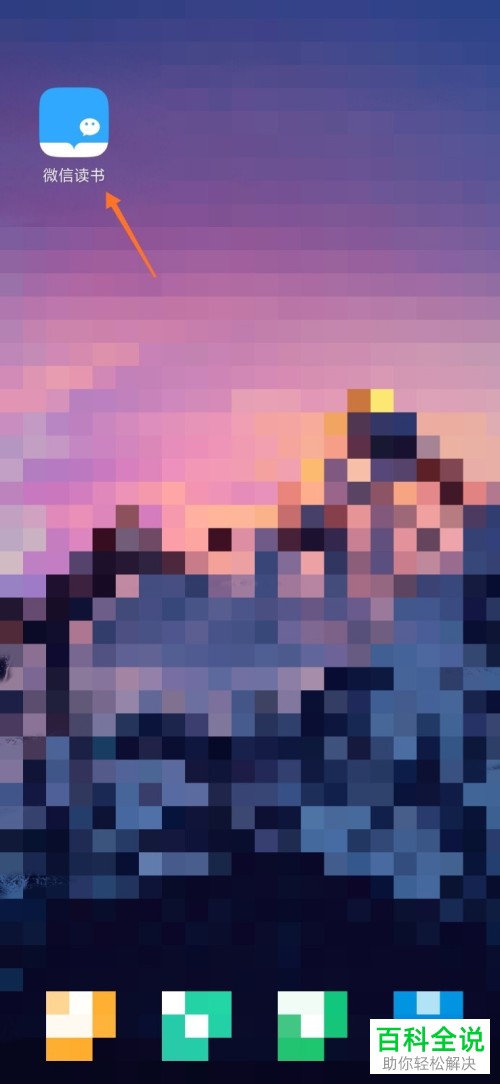
-
2.第二步,来到下图所示的微信读书软件主页面后,点击页面底部的书架选项。

-
3.第三步,在下图所示的书架页面中,点击并打开想要下载的书。
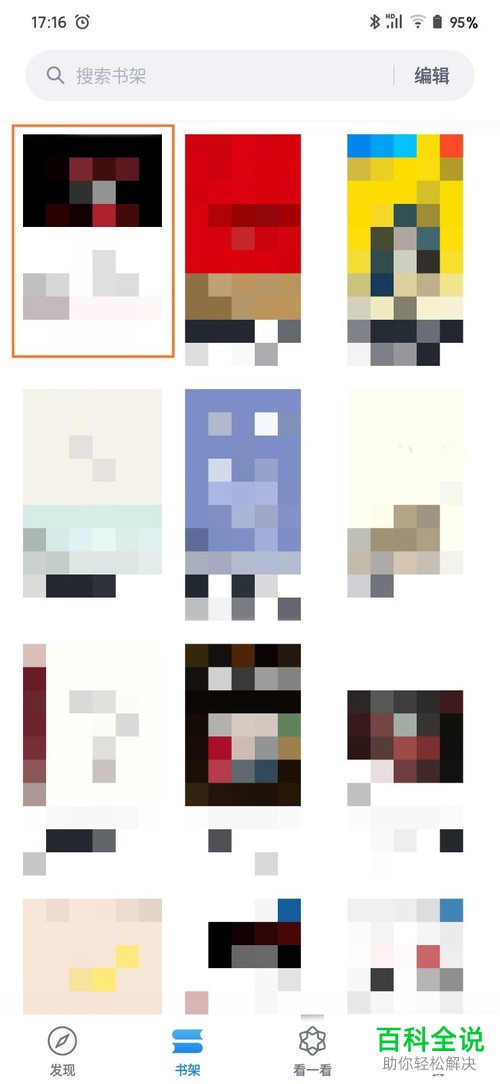
-
4.第四步,我们可以看到如下图所示的页面,点击页面中间。

-
5.第五步,来到下图所示的弹出菜单后,点击箭头所指的图标。

-
6.第六步,在下图所示的弹出窗口中,点击箭头所指的下载到本地选项。

-
7.第七步,如果下载成功,会收到完成下载的提示信息。


-
以上就是怎么下载微信读书中的书到本地的方法。
